Лабораторная работа 7. Использование протокола NWLink
advertisement
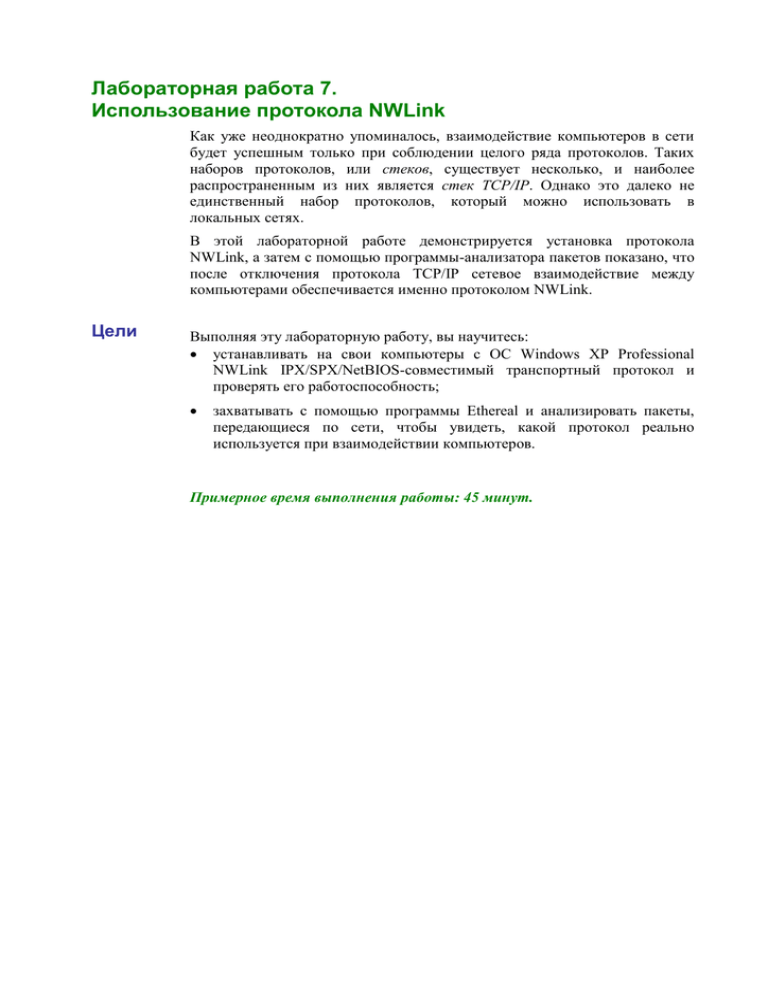
Лабораторная работа 7. Использование протокола NWLink Как уже неоднократно упоминалось, взаимодействие компьютеров в сети будет успешным только при соблюдении целого ряда протоколов. Таких наборов протоколов, или стеков, существует несколько, и наиболее распространенным из них является стек TCP/IP. Однако это далеко не единственный набор протоколов, который можно использовать в локальных сетях. В этой лабораторной работе демонстрируется установка протокола NWLink, а затем с помощью программы-анализатора пакетов показано, что после отключения протокола TCP/IP сетевое взаимодействие между компьютерами обеспечивается именно протоколом NWLink. Цели Выполняя эту лабораторную работу, вы научитесь: устанавливать на свои компьютеры с ОС Windows XP Professional NWLink IPX/SPX/NetBIOS-совместимый транспортный протокол и проверять его работоспособность; захватывать с помощью программы Ethereal и анализировать пакеты, передающиеся по сети, чтобы увидеть, какой протокол реально используется при взаимодействии компьютеров. Примерное время выполнения работы: 45 минут. Задание 1. Установка протокола NWLink Цель работы В этом задании вы должны установить на свой компьютер протокол NWLink и отключить протокол TCP/IP. Предварительные Для успешного выполнения этого задания необходимо, чтобы вы условия настроили компьютеры для работы в сети, как описано в задании 1 лабораторной работы 1. Установка протокола NWLink и отключение протокола TCP/IP 1. Войдите в систему с учетной записью, входящей в локальную группу «Администраторы». 2. В меню Пуск выберите пункт Выполнить. 3. В поле Открыть окна Запуск программы введите команду NCPA.CPL и щелкните мышью на кнопке ОК. 4. В открывшемся окне Сетевые подключения выполните двойной щелчок мышью на строке Подключение по локальной сети. 5. В окне Состояние Подключение по локальной сети щелкните мышью на кнопке Свойства. 6. В окне Подключение по локальной сети — свойства щелкните мышью на кнопке Установить. 7. В окне Выбор типа сетевого компонента выполните двойной щелчок мышью на строке Протокол. 8. В окне Выбор сетевого протокола выберите NWLink IPX/SPX/NetBIOS-совместимый транспортный протокол и щелкните мышью на кнопке ОК. 9. Дождитесь завершения установки протокола. Какие новые строки появились в списке Компоненты, используемые этим подключением в окне Подключение по локальной сети — свойства? 10. Найдите в списке Компоненты, используемые этим подключением в окне Подключение по локальной сети — свойства строку Протокол Интернета (TCP/IP) и снимите флажок напротив этой строки. 11. Дважды щелкните мышью на кнопках Закрыть, а затем закройте окно Сетевые подключения. 12. В меню Пуск выберите пункт Выполнить. 13. В поле Открыть окна Запуск программы введите строку \\Compx, где Compx — имя компьютера вашего партнера (например, Comp2). Щелкните мышью на кнопке ОК. Удалось ли вам увидеть общие ресурсы на компьютере вашего партнера? 14. Закройте все окна. Задание 2. Просмотр и анализ сетевых кадров Цель работы В этом задании вы должны просмотреть кадры, захваченные при обращении к компьютеру вашего партнера по протоколу NWLink. Предварительные Для успешного выполнения этого задания необходимо установить условия программу захвата и анализа сетевых пакетов, как описано в задании 1 лабораторной работы 2. Краткий анализ сетевых кадров, содержащих пакеты протокола NWLink 1. Запустите программу Ethereal (например, двойным щелчком мыши на ярлыке Ethereal на Рабочем столе). 2. В меню окна программы The Ethereal Network Analyzer выберите пункт Capture, Interfaces. 3. В открывшемся окне Ethereal: Capture Interfaces щелкните мышью на кнопке Capture рядом с описанием вашего сетевого адаптера. 4. Появится окно Ethereal: Capture from. Оставьте его открытым. 5. В меню Пуск выберите пункт Выполнить. 6. В поле Открыть окна Запуск программы введите строку \\Compx, где Compx — имя компьютера вашего партнера (например, Comp2). Щелкните мышью на кнопке ОК. 7. Когда появится окно со списком общих ресурсов компьютера вашего партнера, закройте его. 8. В окне Ethereal: Capture from щелкните мышью на кнопке Stop. В окне программы должен отобразиться список захваченных кадров, подобный приведенному на рис. 7.1. Примечание. Напомним, что окно программы Ethereal разделено на три области: в верхней части приведен общий список всех захваченных кадров, в средней — расшифровка кадра, выделенного в верхнем списке, а в нижней части содержимое кадра представлено в виде необработанных данных. Рис. 7.1. Окно программы Ethereal со списком захваченных кадров, содержащих пакеты протокола NWLink 9. Щелкните мышью на значке «+» рядом с надписью Frame 1 в средней части окна, чтобы увидеть подробную информацию о кадре № 1. Проанализируйте поле Protocols in frame. Обратите внимание, что, в отличие от кадров, которые вы просматривали в задании 2 лабораторной работы 2, здесь содержатся пакеты совсем других протоколов. Названия каких протоколов, указанных в поле Protocols in frame, вам знакомы из теоретических занятий? Отметьте флажки: eth (Ethernet); llc (Logical Link Control); ipx (Internetwork Packet Exchange); nbipx (NetBIOS поверх IPX). 10. Закройте щелчком мыши на значке «–» раздел Frame 1 и откройте раздел IEEE 802.3Ethernet. Обратите внимание, что в заголовке Ethernet, как и в пакетах TCP/IP, содержится информация о MACадресах источника и получателя, однако вместо данных о типе протокола приведена длина вложенного пакета. 11. Закройте раздел IEEE 802.3Ethernet и откройте раздел Logical Link Control. Отметьте, что в пакетах протокола TCP/IP поля уровня Управления логической связью (LLC) просто отсутствовали. 12. Просмотрите в кадре содержимое пакетов протоколов IPX и NetBIOS поверх IPX, чтобы еще раз убедиться в том, что кадры протоколов TCP/IP и NWLink существенно отличаются друг от друга. 13. Закройте программу Ethereal, щелкнув мышью на кнопке Continue without Saving в окне запроса на сохранение захваченных пакетов. Удаление протокола NWLink и включение протокола TCP/IP 1. В меню Пуск выберите пункт Выполнить. 2. В поле Открыть окна Запуск программы введите команду NCPA.CPL и щелкните мышью на кнопке ОК. 3. В открывшемся окне Сетевые подключения выполните двойной щелчок мышью на строке Подключение по локальной сети. 4. В окне Состояние Подключение по локальной сети щелкните мышью на кнопке Свойства. 5. В окне Подключение по локальной сети — свойства выберите строку NWLink IPX/SPX/NetBIOS-совместимый транспортный протокол и щелкните мышью на кнопке Удалить. 6. Щелкните мышью на кнопке Да в окне Удаление NWLink IPX/SPX/NetBIOS-совместимый транспортный протокол. 7. Щелкните мышью на кнопке Нет в окне запроса на перезагрузку системы. 8. В окне Подключение по локальной сети — свойства в списке Компоненты, используемые этим подключением пометьте флажки рядом со всеми присутствующими в списке строками и щелкните мышью на кнопке Закрыть. 9. Щелкните мышью на кнопке Нет в окне запроса на перезагрузку системы. 10. В окне Состояние Подключение по локальной сети щелкните мышью на кнопке Закрыть. 11. Закройте все окна и завершите работу с компьютером.



